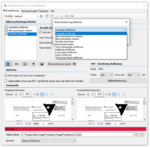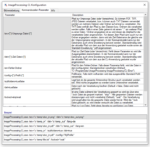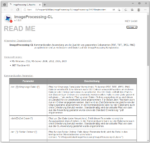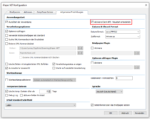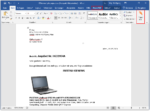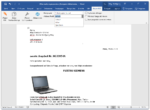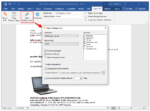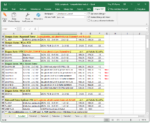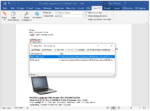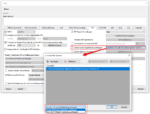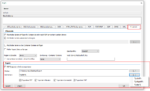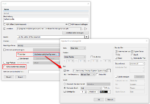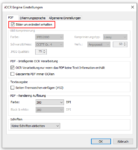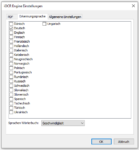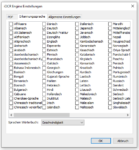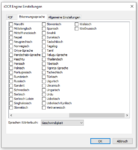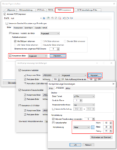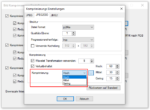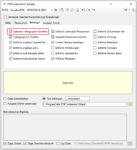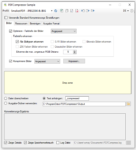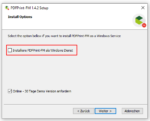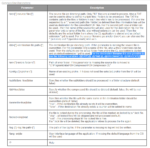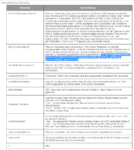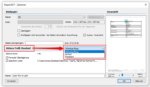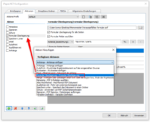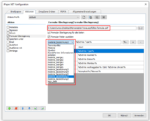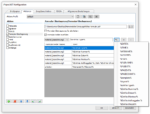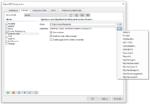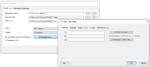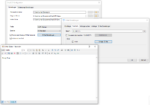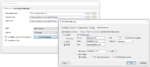ImageProcessing-CL – PDF, TIFF, JPEG, PNG – Bildverarbeitung über Kommandozeile
Basierende auf unserer ImageProcessing Basiskomponente ist jetzt ImageProcessing-CL, eine Kommandozeilen Anwendung für die Bildverarbeitung und Bildverbesserung von PDF, TIFF, JPEG und PNG Bilddateien verfügbar.
Funktionen:
- Kommandozeilen Anwendung.
- Multithreading / Parallele Verarbeitung gewährleistet einen hohen Verarbeitungs-Durchsatz
- Verarbeitet – PDF Einzeldateien, Listen aus Text-Dateien, Ordner sowie ganzer Ordner-Strukturen.
- Konfiguration über Benutzerinterface.
- Die ausgewählten Funktionen, deren Parameter und Verarbeitungsfolge werden über Profile verwaltet.
- Mehrere Funktionen können in einer vorgegebenen Reihenfolge hintereinander ausgeführt werden.
- Profilfunktionen: Neu, Kopieren, Löschen, Umbenennen, In Datei exportieren, Aus Datei importieren.
- Option um PDF-Scans / Seiten nur mit Bildinformation bzw. alle PDF Seiten zu verarbeiten.
- Laden einer Musterseite und Test der Bildverarbeitungsbefehle mit Voransicht der Ausgangs- und Ergebnisdatei.
- Für das PDF Rendering kann die Auflösung, Komprimierung sowie Qualitätsparameter konfiguriert werden.
- Logging.
Einzelfunktionen der Bildverarbeitung:
- Leerseiten erkennen und entfernen.
- Seiten automatisch drehen
- Seiten gerade ausrichten
- Bilder invertieren (schwarz nach weiß)
- Schwarzen Rand entfernen
- Rand beschneiden
- Verunreinigungen entfernen
- Lochungen entfernen
- Linien entfernen
- Farbe / Graustufen nach Schwarz/Weiß konvertieren
Download – ImageProcessing-CL Kommandozeilen Verarbeitung >>>
Download – ImageProcessing-CL Readme >>>